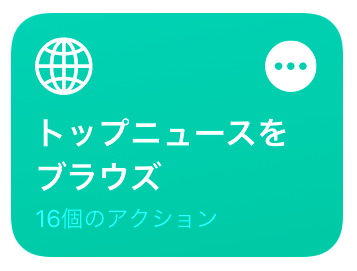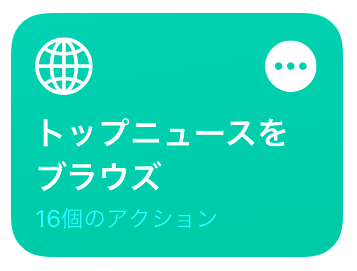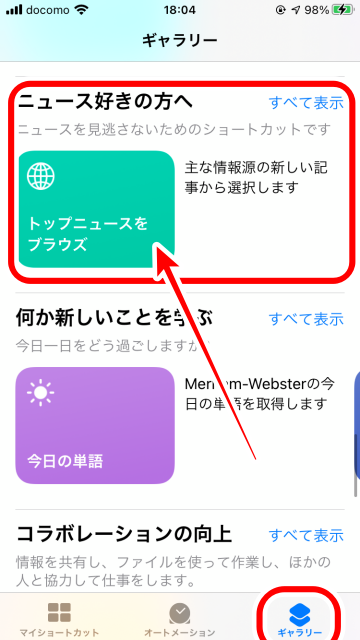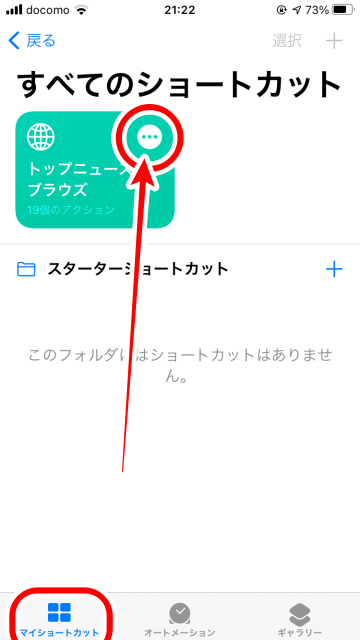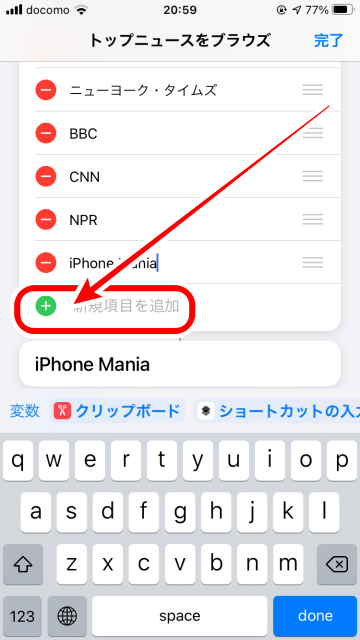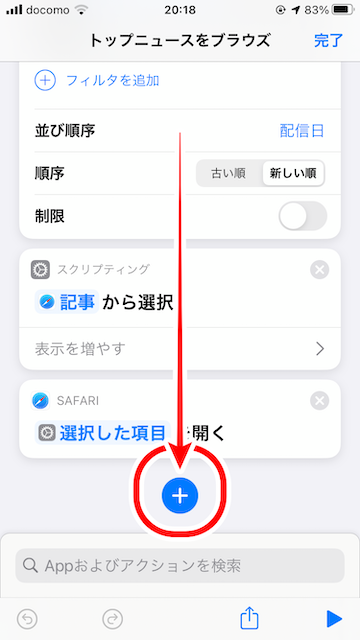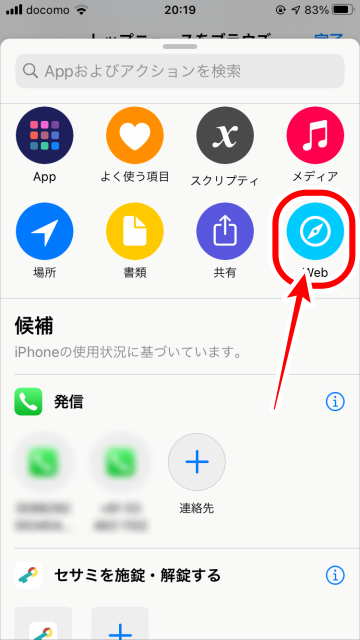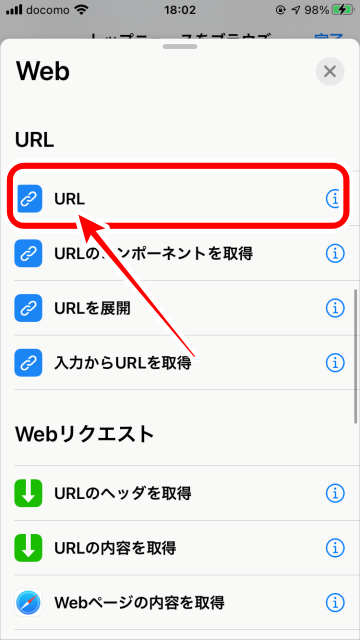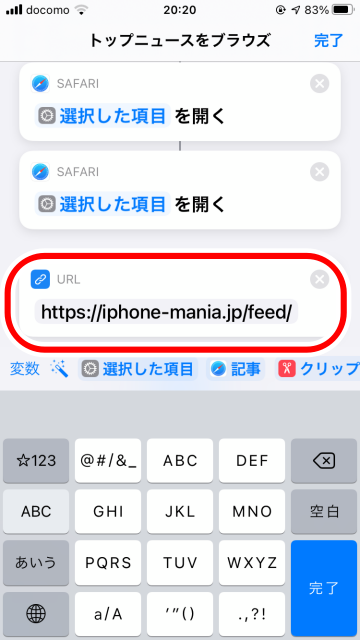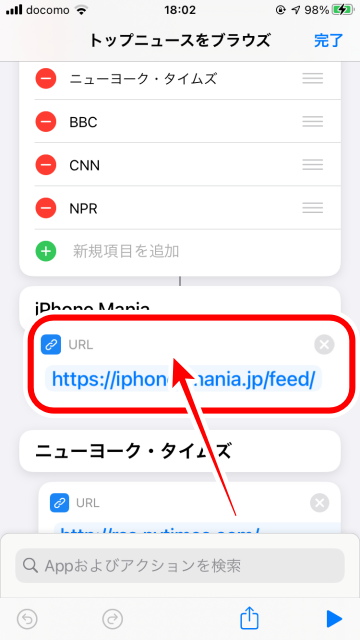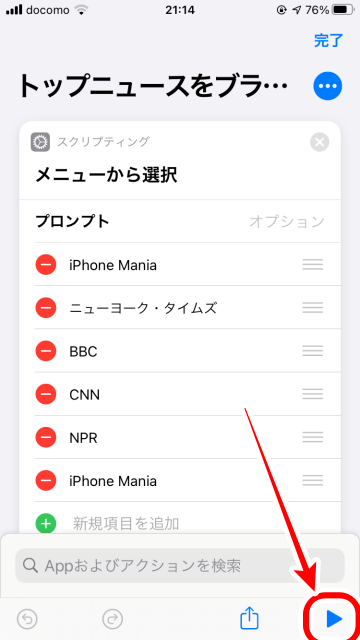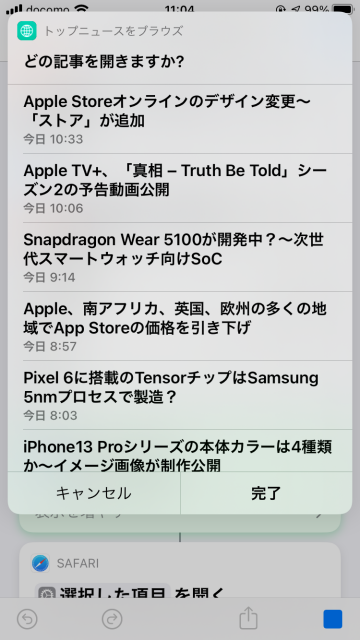【iOSショートカット】アプリ不要!RSSリーダーのように最新ニュースを取得する方法
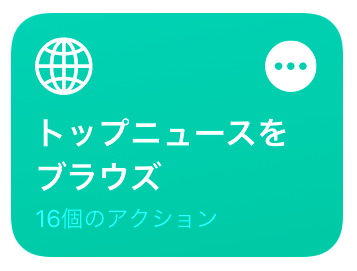
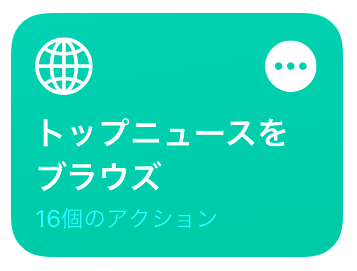
iOS13から標準インストールのアプリとなった「
ショートカット」は、よく使う機能やさまざまな操作を自動化して実行させる機能です。
今回ご紹介する「
トップニュースをブラウズ」は、アプリを使わず簡単にRSSフィード(最新ニュース)を取得するショートカットです。ショートカットアプリのギャラリーから取得して設定してみましょう。
「ショートカット」アプリをダウンロードする
 「ショートカット」アプリは、App Storeで無料で入手できます。まずはアプリを入手しましょう
「ショートカット」アプリは、App Storeで無料で入手できます。まずはアプリを入手しましょう
ショートカットの設定・入手手順
1
ショートカットアプリを起動する
 ホーム画面の「ショートカット」アプリをタップします
ホーム画面の「ショートカット」アプリをタップします
2
「ギャラリー」から「トップニュースをブラウズ」を追加する
 ギャラリーをタップ
ギャラリーをタップ
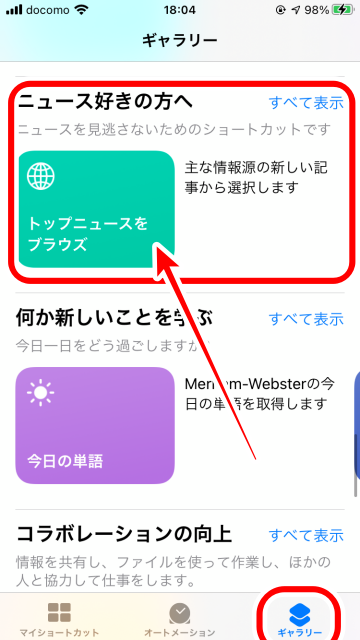 スクロールし「ニュース好きの方へ」欄の「トップニュースをブラウズ」をタップ
スクロールし「ニュース好きの方へ」欄の「トップニュースをブラウズ」をタップ
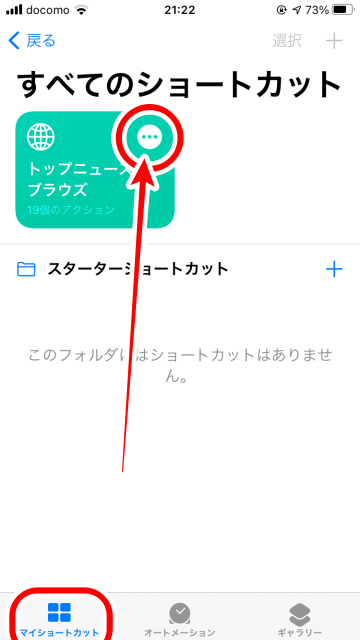 マイショートカットに追加されるのを確認
設定を行うため「・・・」アイコンをタップ
マイショートカットに追加されるのを確認
設定を行うため「・・・」アイコンをタップ
3
トップニュースをブラウズをカスタマイズする
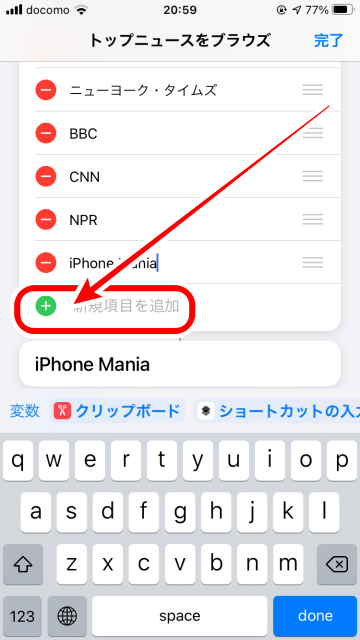 新規項目を追加をタップし、サイト名を適宜入れます
※ ここでは「iPhone Mania」といれます
新規項目を追加をタップし、サイト名を適宜入れます
※ ここでは「iPhone Mania」といれます
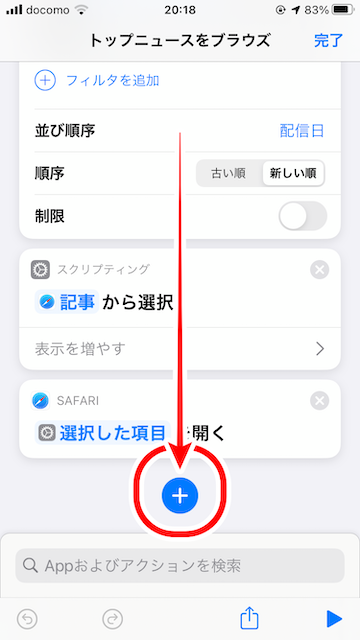 下にスクロールし(+)マークをタップ
下にスクロールし(+)マークをタップ
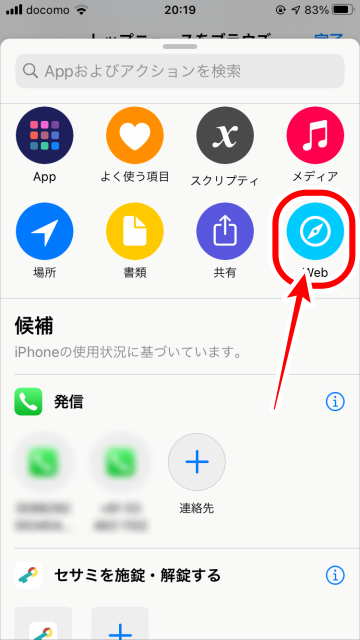 Webをタップ
Webをタップ
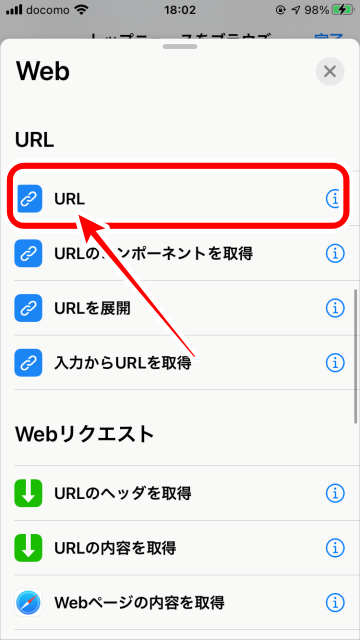 URLをタップ
URLをタップ
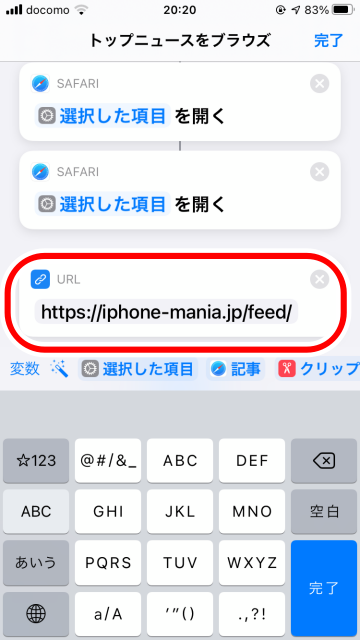 フィードのURLを入れます
フィードのURLはあらかじめ取得しておいてください
フィードのURLを入れます
フィードのURLはあらかじめ取得しておいてください
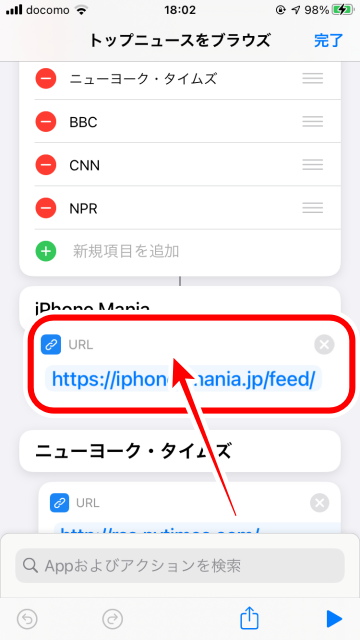 追加したフィードを目的のサイト名の下に移動します
※ ここでは「iPhone Mania」の下に入れます
追加したフィードを目的のサイト名の下に移動します
※ ここでは「iPhone Mania」の下に入れます
4
動作確認をする
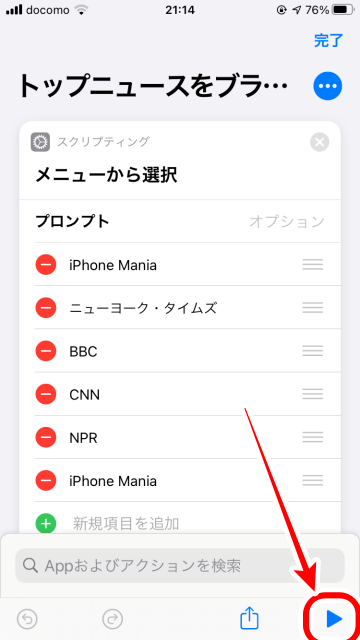 設定が完了したら右下の「▶」アイコンをタップ
設定が完了したら右下の「▶」アイコンをタップ
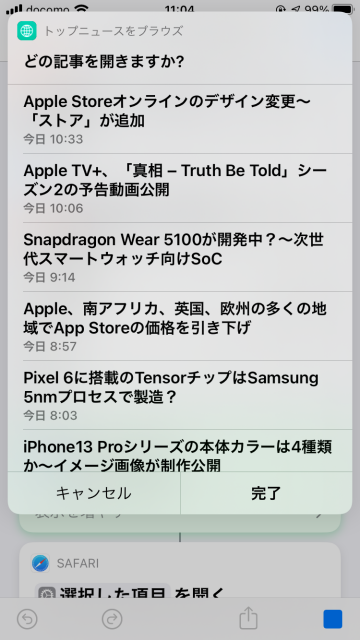 フィードが取得できていれば成功
記事をタップし選択後、「完了」ボタンをタップするとブラウザで開きます
フィードが取得できていれば成功
記事をタップし選択後、「完了」ボタンをタップするとブラウザで開きます
ショートカットの実行方法
作成したショートカットの実行方法には「ホーム画面にアイコンを追加する」「ウィジェットに登録する」「Siriショートカットを設定する」と3種類あります。
ホーム画面にアイコンを追加する方法では、ホーム画面にアプリのようなショートカット実行用アイコンを追加でき、タップしてすばやく起動できます(ホーム画面に追加する方法解説記事)。
iPhoneのウィジェット機能では、ショートカットの項目を追加することですばやく起動できます(ウィジェットに追加する方法解説記事)。
Siriに音声で呼びかけて実行する「Siriショートカット」による起動も可能です。Siriショートカットの基本機能・設定解説記事、Siriショートカットの作成方法記事もあわせてご参照ください。
(たまちゃん)